PHP هي لغة برمجة نصية للخادم تُستخدم لجعل صفحات الويب تفاعلية. أصبح شائعًا على نطاق واسع نظرًا لسهولة استخدامه والتفاعل داخل صفحات الويب والتكامل مع HTML. فكر فيما يحدث عندما يتم تحرير صفحة على هذا الموقع. وراء هذه العملية يوجد العديد ، وربما المئات ، من نصوص PHP التي تتحكم في كيفية تغيير صفحات الويب بناءً على مجموعة متنوعة من الظروف. ستعلمك هذه المقالة كيفية كتابة بعض نصوص PHP البسيطة للغاية بحيث يمكنك الحصول على فهم أساسي لكيفية عمل PHP.
خطوات
جزء 1 من 3: البدء ببيانات الصدى

الخطوة 1. افتح محرر نصوص
هذا هو البرنامج الذي ستستخدمه كتابة وتحرير التعليمات البرمجية الخاصة بك.
- يمكن الوصول إلى المفكرة على أي إصدار من Windows باستخدام ⊞ Win + R> Notepad.
- يمكن الوصول إلى TextEdit على نظام Mac بالانتقال إلى Applications> TextEdit.

الخطوة 2. اكتب عبارة بسيطة في المفكرة
يبدأ قسم من كود PHP وينتهي بعلامات PHP بين قوسين (""). "Echo" عبارة أساسية جدًا (تعليمات للكمبيوتر) بلغة PHP ستخرج النص إلى الشاشة. يجب أن يكون النص الذي تريد تكرار صدى محاطًا بعلامات اقتباس وينتهي بفاصلة منقوطة.
يجب أن يبدو الرمز مثل

الخطوة الثالثة. احفظ الملف باسم "hello world" وامتداده.php
يتم ذلك بالانتقال إلى ملف> حفظ باسم …
- في المفكرة ، أضف.php إلى نهاية اسم الملف وقم بتضمينه بين اقتباسات مزدوجة. يضمن ذلك عدم تحويل الملف إلى ملف نصي أساسي بواسطة برنامج "المفكرة". بدون علامات الاقتباس ، سيصبح الملف hello world.php.txt. بدلاً من ذلك ، يمكنك تحديد القائمة المنسدلة ضمن "حفظ كنوع" وتغييرها إلى "جميع الملفات (*. *)" والتي ستترك الاسم تمامًا كما تكتبه ولن تكون هناك حاجة إلى علامات الاقتباس.
- في TextEdit ، لا توجد علامات اقتباس ضرورية ، ولكن ستظهر نافذة منبثقة تطلب منك التحقق من أنك تريد حفظ الملف بتنسيق.php.
- تأكد من حفظ الملف في دليل جذر مستند "الخادم". عادةً ما يكون هذا هو المجلد المسمى "htdocs" في مجلد Apache على Windows أو / Library / Webserver / Documents على Mac ، ولكن يمكن للمستخدم تعيينه يدويًا.

الخطوة 4. قم بالوصول إلى ملف PHP باستخدام متصفح الويب. افتح متصفح الويب المفضل لديك واكتب هذا العنوان في شريط العناوين باستخدام اسم ملف php: https:// localhost / hello world.php. يجب أن تعرض نافذة المتصفح بيان الصدى.
- إذا تلقيت رسالة خطأ ، فتأكد من كتابة الرمز بشكل صحيح كما هو موضح أعلاه ، بما في ذلك النقطتان.
- تأكد أيضًا من حفظ ملفك في الدليل الصحيح.
جزء 2 من 3: استخدام PHP و HTML

الخطوة 1. فهم العلامات "php"
تخبر العلامات "" محرك PHP أن كل ما بينها هو كود PHP. يتم التعامل مع كل شيء خارج العلامتين على أنه HTML ويتجاهله محرك PHP ويتم إرساله إلى متصفحك مثل أي HTML آخر. الشيء المهم الذي يجب التعرف عليه هنا هو أن نصوص PHP مضمنة داخل صفحات HTML العادية.

الخطوة 2. فهم العبارة بين العلامات
تستخدم العبارات لإخبار محرك PHP بفعل شيء ما. في حالة بيان الارتداد ، فأنت تطلب من المحرك طباعة ما بداخل علامات الاقتباس.
لا يقوم محرك PHP بطباعة أي شيء على شاشتك أبدًا. يتم إرسال أي إخراج يتم إنشاؤه بواسطة المحرك إلى متصفحك بتنسيق HTML. متصفحك لا يعرف أنه يحصل على مخرجات PHP. بقدر ما يتعلق الأمر بالمتصفح ، فإنه يحصل على HTML عادي

الخطوة 3. استخدم علامات HTML لجعل بيانك غامقًا
يمكن أن تؤدي إضافة علامات HTML إلى تغيير ناتج عبارة php. ال " ” “"ستضيف تنسيقًا غامقًا إلى أي نص يتم وضعه بداخلها. لاحظ أن هذه العلامات تظهر على الجزء الخارجي من النص ، ولكن داخل علامات الاقتباس الخاصة ببيان echo.
-
تريد أن يبدو الرمز الخاص بك بالشكل التالي:
<؟ php؟
صدى صوت مرحبا بالعالم!
";
?>

الخطوة 4. احفظ وافتح الملف في المتصفح. انتقل إلى ملف> حفظ باسم … واحفظ الملف باسم "helloworld2.php" ، وافتحه في متصفحك باستخدام العنوان: https://localhost/helloworld2.php. الإخراج هو نفسه كما كان من قبل ، ولكن هذه المرة النص بخط عريض.
تأكد من حفظ الملف في دليل جذر مستند "الخادم". عادةً ما يكون هذا هو المجلد المسمى "htdocs" في مجلد Apache على Windows أو / Library / Webserver / Documents على OSX ، ولكن يمكن للمستخدم تعيينه يدويًا

الخطوة 5. قم بتحرير الملف لإضافة بيان صدى ثاني
تذكر أنه يجب الفصل بين العبارات بفاصلة منقوطة.
-
يجب أن تبدو التعليمات البرمجية الخاصة بك كما يلي:
<؟ php
صدى "أهلاً بالعالم!"
;
صدى "كيف حالك؟" ؛
?>

الخطوة 6. قم بحفظ الملف وتشغيله باسم "hello world double.php"
ستعرض الصفحة بيانين صدى ، مدرجين بالترتيب ، على سطرين. لاحظ ال"
في السطر الأول. هذا هو ترميز HTML لإدراج فاصل أسطر.
-
إذا لم تقم بإضافة هذا ، فسيبدو الإخراج الخاص بك كما يلي:
أهلاً بالعالم! كيف حالك؟
جزء 3 من 3: التعرف على المتغيرات

الخطوة الأولى. فكر في المتغيرات على أنها حاويات للبيانات
لمعالجة البيانات ، سواء كانت أرقامًا أو أسماء ، تحتاج إلى تخزين البيانات في حاوية. تسمى هذه العملية بالتصريح عن المتغير. صيغة التصريح عن متغير هي "$ myVariable =" Hello World! "؛"
- تخبر علامة الدولار ($) في البداية PHP أن $ myVariable هو متغير. يجب أن تبدأ جميع المتغيرات بعلامة الدولار ، ولكن يمكن أن يكون اسم المتغير أي شيء.
- في المثال أعلاه ، القيمة هي "Hello World!" ، والمتغير هو $ myVariable. أنت تطلب من PHP تخزين القيمة على يمين علامة المساواة ، في المتغير الموجود على يسار علامة التساوي.
- يُعرف المتغير الذي يحتوي على قيمة نصية باسم سلسلة.

الخطوة 2. استدعاء المتغير
تُعرف الإشارة إلى متغير في الكود بالمكالمة. قم بتعريف المتغير الخاص بك ، ثم قم بترديد المتغير بدلاً من كتابة النص.
-
قد تبدو التعليمات البرمجية الخاصة بك على النحو التالي:
$ myVariable = "Hello World!"؛
صدى $ myVariable؛
?>

الخطوه 3. احفظ الملف وقم بتشغيله. انتقل إلى ملف> حفظ باسم … واحفظ الملف باسم "myfirstvariable.php". افتح المتصفح وانتقل إلى https://localhost/myfirstvariable.php وسيقوم البرنامج النصي بطباعة المتغير. يبدو الإخراج هو نفسه طباعة نص عادي ، ولكن تختلف طريقة تحقيقه.
تأكد من حفظ الملف في دليل جذر مستند "الخادم". عادةً ما يكون هذا هو المجلد المسمى "htdocs" في مجلد Apache على Windows أو / Library / Webserver / Documents على OSX ، ولكن يمكن للمستخدم تعيينه يدويًا

الخطوة 4. استخدم المتغيرات مع الأرقام
يمكن أن تحتوي المتغيرات أيضًا على أرقام (تُعرف بالأعداد الصحيحة) ، ومن ثم يمكن معالجة هذه الأرقام باستخدام وظائف رياضية بسيطة. ابدأ بالإعلان عن ثلاثة متغيرات تسمى "mySmallNumber $" و "$ myLargeNumber" و "$ myTotal".
-
يجب أن تبدو التعليمات البرمجية الخاصة بك كما يلي:
<؟ php
$ mySmallNumber؛
$ myLargeNumber ؛
$ myTotal؛
?>

الخطوة 5. تعيين قيم صحيحة لأول متغيرين
أعط قيمة عددية صحيحة لـ "mySmallNumber $" و "myLargeNumber".
- لاحظ أنه لا يلزم تضمين قيم الأعداد الصحيحة بين علامات اقتباس. سيؤدي ذلك إلى معاملة الأرقام كقيمة نصية مثل "Hello World!" عامل.
-
يجب أن تبدو التعليمات البرمجية الخاصة بك كما يلي:
<؟ php
mySmallNumber $ = 12 ؛
myLargeNumber $ = 356 ؛
$ myTotal؛
?>

الخطوة 6. استخدم المتغير الثالث لحساب وطباعة مجموع المتغيرات الأخرى
بدلاً من إجراء العمليات الحسابية بنفسك ، يمكنك استدعاء المتغيرين في المتغير "$ myTotal". باستخدام دالة رياضية ، ستحسب الآلة المبلغ نيابةً عنك. لطباعة المتغير ، تحتاج فقط إلى إضافة عبارة صدى تستدعي المتغير بعد الإعلان.
- سينعكس أي تغيير في أي من متغيري الأعداد الصحيحة عند طباعة متغير "$ myTotal" باستخدام echo.
-
يجب أن تبدو التعليمات البرمجية الخاصة بك كما يلي:
<؟ php
mySmallNumber $ = 12 ؛
myLargeNumber $ = 356 ؛
$ myTotal = رقم mySmall $ + $ myLargeNumber ؛
صدى $ myTotal؛
?>

الخطوة 7. احفظ الملف وقم بتشغيل هذا البرنامج النصي
ستعرض نافذة المتصفح الخاص بك رقمًا واحدًا. هذا الرقم هو مجموع المتغيرين المدعوين في المتغير “$ myTotal”.

الخطوة 8. راجع متغيرات السلسلة الخاصة بك
يتيح لك استخدام متغير لتخزين النص استدعاء هذا المتغير في أي وقت تريد فيه استخدام قيمة المخزن بدلاً من كتابة النص المتضمن باستمرار. كما أنه يسمح بمعالجة أكثر تعقيدًا للبيانات المخزنة التي تتحرك إلى الأمام.
- المتغير الأول $ myVariable يحتوي على قيمة سلسلة؛ "مرحبا بالعالم!". ما لم تغير القيمة ، سيحتوي $ myVariable دائمًا على القيمة "Hello World!".
- يطبع بيان echo القيمة المضمنة لـ $ myVariable.

الخطوة 9. راجع متغيرات الأعداد الصحيحة الخاصة بك
لقد استكشفت المعالجة الأساسية لمتغيرات الأعداد الصحيحة باستخدام دالة رياضية. يمكن تخزين البيانات الناتجة في متغير آخر. هذه ليست سوى بداية لما يمكن تحقيقه بهذه المتغيرات.
- يتم تعيين قيمة عدد صحيح لكل من المتغيرين $ mySmallNumber و $ myLargeNumber.
- المتغير الثالث ، myTotal ، يخزن القيم المضافة لـ mySmallNumber $ و myLargeNumber $. نظرًا لأن mySmallNumber $ يحتوي على قيمة رقمية واحدة ، و myLargeNumber $ يحتوي على قيمة رقمية ثانية ، فهذا يعني أن $ myTotal يحتفظ بقيمة الرقم الأول المضاف إلى الرقم الثاني. يمكن أن تتغير هذه القيمة مع التعديلات على أي من المتغيرات المضمنة.
عينة مخطوطات PHP

نموذج PHP Echo Template

عينة متغير PHP مع الكلمات

عينة متغير PHP مع أرقام
فيديو - باستخدام هذه الخدمة ، قد تتم مشاركة بعض المعلومات مع YouTube
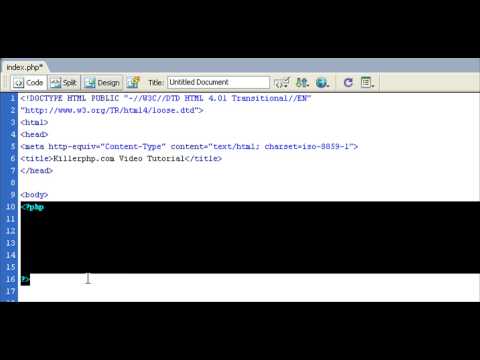
نصائح
- تفترض هذه المقالة أنك قمت بتثبيت Apache و PHP على جهاز الكمبيوتر الخاص بك. في أي وقت يُقال إنك تقوم بحفظ ملف ، فأنت تقوم بالحفظ في دليل "\ ht docs" (Win) أو "\ Library / WebServer / Documents" (Mac) داخل دليل Apache.
- يعد التعليق مهمًا في أي برمجة ، لذا تأكد من معرفة كيفية التعليق في PHP أيضًا.
- أداة مفيدة حقًا لمساعدتك في اختبار ملفات PHP هي XAMPP وهو برنامج مجاني يقوم بتثبيت وتشغيل Apache و PHP لمساعدتك على محاكاة خادم على جهاز الكمبيوتر الخاص بك.







